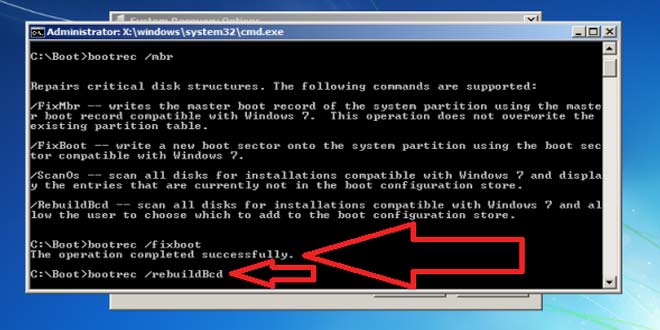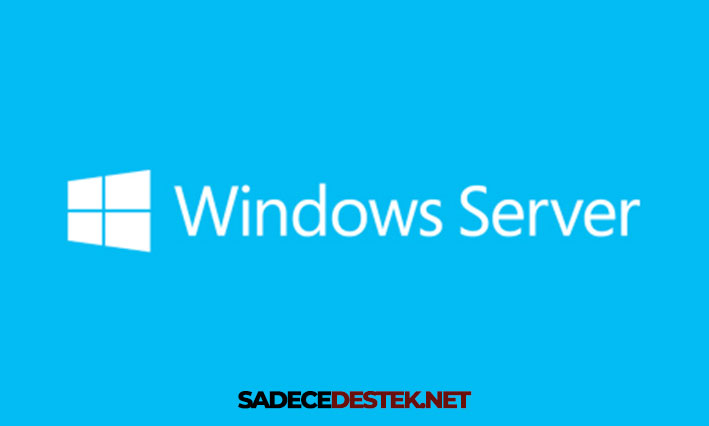Windows Uyarıları Kapatma
Windows sistemlerinde Otomatik başlamayı, ipuçların, Windows sesleri ve daha fazlasını kapatın

Windows Disk Hatası Algılandı
Çalıştır’a gpedit.msc yazın
Yerel grup ilkesi düzenleyicisi ekranında sırası ile
Bilgisayar Yapılındırması / Yönetim şablonları / Sistem
Sorun Giderme ve Tanılama / Disk Tanılama
Sağ Tarafataki Disk Tanılama: Yürütme düzeyini yapılandır çift tıkla Devre dışı bırakıldı seç
Kitaplıkları devre dışı bırakma
Müziklerinizi, videolarınızı ve fotoğraflarınızı Windows’un kitaplıkları yoluyla düzenlemek istemiyorsanız, bu özelliği kapatmanız ve klasörlerinizi kendiniz yönetmeniz mümkün.
Bunun için kayıt defterini açın (regedit.exe) ve HKEY_CLASSES_ROOT\CLSID\{031E4825-7B94-4dc3-B131-E946B44C8DD5}\ShellFolder dizinine gidin. Attributes değerini bulun ve ona çift tıklayarak değerini b090010d olarak değiştirin.
Kitaplıkları tekrar açmak için b080010d değerini kullanabilirsiniz.
Hata raporlamayı kapatın
Bir program kilitlendiğinde siniriniz zaten yeterince bozulur. Bu durumda muhtemelen gereksiz iletişim kutularıyla karşılaşmak istemezsiniz.
Windows’un hata raporlama aracı da bunlardan bir tanesi. Onu kapatmak ise çok kolay. İşlem Merkezi’ni açın ve Bakım sekmesini genişletin.
Ayarlar bağlantısına tıklayın ve en alttaki seçenek olan “Çözümleri hiçbir zaman denetleme”ye tıklayın.
Web’i devre dışı bırakın
Windows, bir dosya türünü tanımadığında onu web’den araştırmayı tavsiye ediyor. Ancak her seferinde bu uyarıyı görmek yerine ikinci seçenek olan yerel programlarınız ile karşılanmak istiyorsanız aşağıdaki yolu takip edin.
Kayıt defterini açın (regedit.exe) ve HKEY_LOCAL_MACHINE \ SOFTWARE \ Microsoft \ Windows \ CurrentVersion \ Policies \ Explorer konumuna gidin.
Sağ bölüme sağ tıklayın ve yeni bir “DWORD (32-bit)” değeri oluşturun.
İsim olarak NoInternetOpenWith yazın. Son olarak değerin özelliklerini açın ve 1 olarak ayarlayın. Tamam’a tıklayın.
Güncellemeleri yüklemeden yeniden başlatın
Windows’u yeniden başlattığınız sırada eğer Windows güncelleştirmeleri sizi bekliyorsa ve bu güncelleştirmelerin sayısı biraz fazla ise uzun bir süre beklemek zorunda kalabilirsiniz.
Aceleniz varsa ve Windows 7’yi güncellemeleri yüklemeden baştan başlatmak istiyosanız, CTRL+ALT+DEL tuşlarına basın. Sağ alttaki düğmenin yanındaki oka basın. Burada “Güncellemeleri yükle ve kapat” seçeneği yerine sadece “Kapat” yazan seçeneği tıklayın. Güncellemeleriniz, bir daha ki sefer yeniden başlattığınızda yüklenecektir.
Masaüstünüzü gösteren bir kısayol
Masaüstünüzü görmek için bir kısayol kullanmanız mümkün. Bu kısayolu görev çubuğuna yerleştirerek daha büyük bir masaüstü düğmesi elde edebilirsiniz.
Yeni bir metin belgesi oluşturun ve içine aşağıdakileri kopyalayın:
[Shell]
Command = 2
IconFile = shell32.dll, 34
[Taskbar]
Command = ToggleDesktop
Dosyayı .scf uzantısı ile kaydedin (dosya uzantıları görünür olmalıdır).
Windows daha hızlı başlasın
Bilgisayarınız açılırken görüntülenen animasyonlu Windows 7 logosunu devre dışı bırakarak, açılışı birkaç saniye de olsa hızlandırabilirsiniz.
Bunun için msconfig.exe’yi başlatın, önyükleme sekmesine gelin ve “GUI önyüklemesi yok” seçeneğini işaretleyerek Tamam’a tıklayın. Artık açılıştaki Windows 7 logosu yüklenmeyecek, açılışınız birkaç saniye daha çabuk olacaktır.
Otomatik başlamaya engel olun
Bir CD’yi veya USB belleğini bilgisayarınıza yerleştirdiğinizde otomatik çalıştırma penceresinin ekrana gelmesini istemiyorsanız, onu yerleştirdiğiniz sırada Shift tuşunu basılı tutun.
“Yazılmayı bekleyen dosyalar var”
Windows Gezgini, beraberinde bir disk yazma işleviyle beraber geliyor. Ancak bir diski hazırlarken yazmaktan vazgeçtiğinizde, her seferinde “Yazılmayı bekleyen dosyalar var” mesajı karşınıza çıkıyor ve sizi sinirlendirebiliyor.
Çözümü ise basit. Win+R tuşlarına basın ve %userprofile%\AppData\Local\Microsoft\Windows\Burn konumunu girin. Açılan klasörün tüm içeriğini silin. Artık o hata mesajıyla karşılaşmayacaksınız.
Balon ipuçlarını kapatın
Windows 7, Windows XP’ye göre çok daha sessiz bir işletim sistemi ve karşınıza can sıkıcı balon uyarılarını sıkça çıkarmıyor.
Ancak onları yine de kapatmak istiyorsanız, regedit.exe’yi çalıştırın ve HKEY_CURRENT_USER \ Software \ Microsoft \ Windows \
CurrentVersion \ Explorer \ Advanced konumuna gidin.
Bir DWORD (32 bit) oluşturun ve adını EnableBalloonTips olarak ayarlayın.
Windows seslerini kapatma
Windows sesleri, sessiz olmayı seven Windows kullanıcıları için kabus olabiliyor. Tüm Windows seslerini kapatmak için sağ alttaki ses simgesine sağ tıklayın ve Ses Efekti’ne tıklayın (veya Denetim Masası’ndan Ses’i bulun). Açılan pencerede “Ses Yok” seçeneğini seçin ve Tamam’a tıklayın.
Aero Snap’ı kapatın
Pencereleri ekranınızın kenarlarına sürüklediğinizde Aero Snap’ın yanlışlıkla devreye girmesi sinirlerinizi mi bozuyor? Onu tamamen kapatmanız mümkün.
Başlat menüsünü açın ve arama kutucuğu ile Erişim Kolaylığı Merkezi’ni arayın. Sonuçlar arasından onu çalıştırın ve “Fare kullanımını değiştir” bağlantısına tıklayın.
Açılan pencerede “Ekranın kenarına taşındıklarında pencerelerin otomatik olarak düzenlenmesini engelle” seçeneğini işaretleyin ve Tamam’a tıklayın.